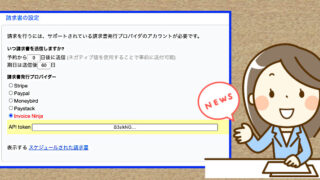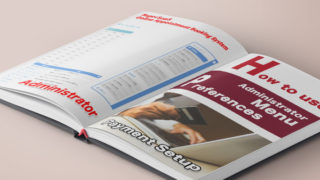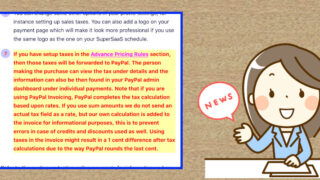環境設定の支払い設定
SuperSaaS上でユーザーに対して提供する支払い関連の処理設定です。
価格設定や決済処理を必要としていない場合は何も設定する必要はありません。
一般設定
通貨や表記、決済処理手段を設定します。
通貨
アカウント内で用いる通貨の種類を選択できます。
通貨シンボル
通貨シンボルの表記設定です。
通貨の設定で自動的に設定されますが、任意の文字に変更できます。
通貨のシンボルを後ろににチェックを入れることで、通貨表示時のシンボルが価格の後ろになります。
表示形式
3桁区切り記号や小数点記号、小数点以下二桁までの表示など、表示形式を選択できます。
Gateway mode(ユーザーに提供する決済方法)
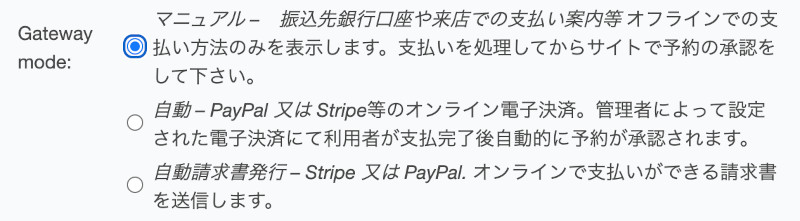
ユーザーからの支払い方法(決済手段)を選択できます。
- マニュアル
振込先銀行口座や来店での支払い案内等 オフラインでの支払い方法のみを表示します。支払いを処理してからサイトで予約の承認をして下さい - 決済はマニュアル(手作業)のオフラインの処理とします。
支払いを受ける場合は別途案内を行うなど、利用者がSuperSaaSを介さずに直接決済する方法を提示する場合の選択です。 マニュアルCredit Card情報を安全に収集します。カード取引を管理者が処理後サイトで予約承認をして下さい決済はマニュアル(手作業)のオフラインの処理とします。システムは利用者にクレジットカード情報の入力を促します。その情報から管理者が手作業にて決済を行う場合の選択です。カード決済業者との契約があり、カード情報からSuperSaaSを介さずに請求処理ができる手段が必要です。- 自動
PayPal 又は Stripe等のオンライン電子決済。管理者によって設定された電子決済にて利用者が支払完了後自動的に予約が承認されます - オンラインで決済を行う場合の選択です。
デフォルトではPayPalを用いたオンライン決済となります。
PayPal以外にもStripeやSquareなど、SuperSaaSと連携可能なオンライン決済サービスがいくつかサポートされていますし、指定のURLに決済処理をPOSTすることも可能ですので、独自の決済システムへの組み込みも可能です。 - 自動請求書発行
Stripe 又は PayPal. オンラインで支払いができる請求書を送信します - StripeやPayPalなど決済サービスが提供する決済方法で、ユーザー宛に請求書を発行し、後日精算とすることができます。
Stripe、PayPal、Moneybird、Paystackのサービスですで、いずれかのサービスとの契約が必須です。
一つ上の自動のオンライン決済は複数の決済サービスの提供が可能ですが、この自動請求書発行は指定した決済サービスでのみの決済となります。
ポイントシステム

アカウント内通貨(ポイント)の利用を設定できます。
ポイントシステムを有効にすることで、ユーザーはアカウント内通貨(ポイント)を消費して予約の決済が可能になります。
ポイントはショップで販売できるほか、ユーザーに直接付与することも可能です。
- ポイントシステムを使用しない
- ポイントシステムを用いません。
決済は全て通貨で行う場合の設定です。 - 各ユーザーはポイント数を所持
- ポイントシステムによる決済と、通貨を用いた通常の決済の両方を用います。
アカウント内通貨(ポイント)による決済が自動的に優先され、不足分が通常の決済として請求されます。 - すべての取引はポイントで行われます
- 決済はすべてポイントシステム用います。
通貨を用いた通常の決済は、アカウント内通貨(ポイント)を購入する場合のみになります。 - 上記と同様です。ただし通貨の代わりに”ポイント”が表示されます
- アカウント内通貨の表記を「ポイント」とします。
決済は全てポイントとなり、通貨を用いた通常の決済は、ポイントを購入する場合のみとなります。
Superusersはポイントの閲覧及び編集が可能ですか

ショップ管理の管理の権限をsuperuserに貸与するすることができます。
※この設定はショップ機能で商品としてポイントが登録(販売)されている場合にのみ利用できます。

設定タイトルの翻訳が変…
ポイントの閲覧や編集権限ではなく、ポイントの購入履歴に対する編集権限の設定です。
- いいえ、Superusersはショップ管理ページへのアクセス不可
- デフォルトの設定です。ショップ管理の権限をsuperuserに貸与しません。
- はい、Superusersは購入履歴の閲覧が可能
- ショップ管理の管理に対する閲覧権限を貸与します。
閲覧のみで編集や購入処理はできません。 - はい、Superusersは閲覧、編集及びポイント購入の作成が可能
- ショップ管理の管理権限を貸与します。
superuserは購入履歴の編集と購入処理が可能になります。
ユーザーが予約できる日付をポイントが有効な期間に制限します
![]()
チェックを入れることで、提供しているポイントで設定されている期限を超えた予約は受け付けなくなします。
※この設定はショップ機能で商品としてポイントが登録(販売)されている場合にのみ利用できます。
ショップページのトップに表示するメッセージ
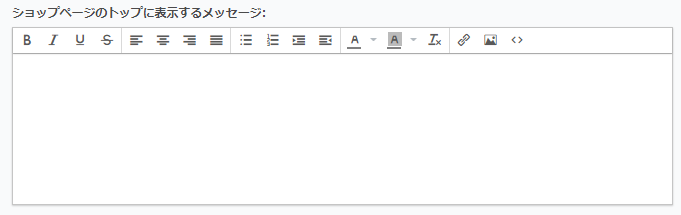
ショップページにメッセージを追加表示できます。
SuperSaaSと連携可能なオンライン決済ゲートウェイごとに異なる制御コマンドをメッセージ内に制御コード入力することになりますが、後述のGatewayの設定を用いるほうが簡単です。
クレジットカードの設定
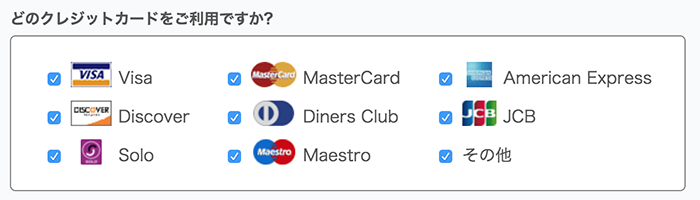
Gateway modeの設定で決済手段をマニュアルでクレジットカード情報を取得する設定としている場合、取得するクレジットカード情報を選択できます。
ユーザーによる決済時には、選択されたクレジットカードに適した簡易バリデーション付きの情報取得画面になります。
Gatewayの設定
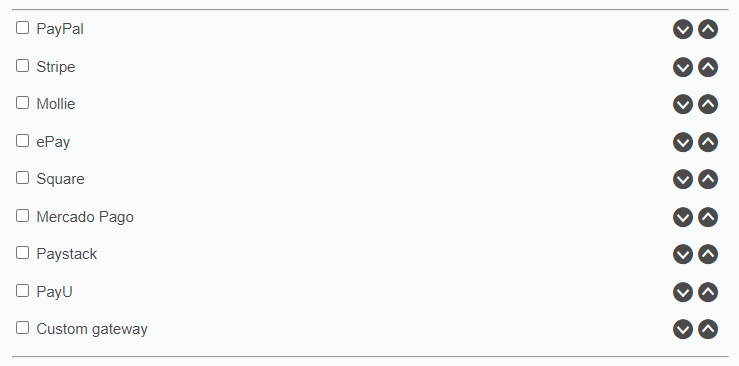
Gateway modeの設定で決済手段を自動とし、オンライン決済を選択した場合の設定です。
デフォルトで管理者のメールアドレスと同じPayPalアカウントを用いたオンライン決済となります。
その他のオンライン決済サービスの利用などオンライン決済の設定は前述しましたショップページのトップに表示するメッセージで制御ソースを記述することで行いますが、こちらで簡単設定を行うことも可能です。
請求書の設定
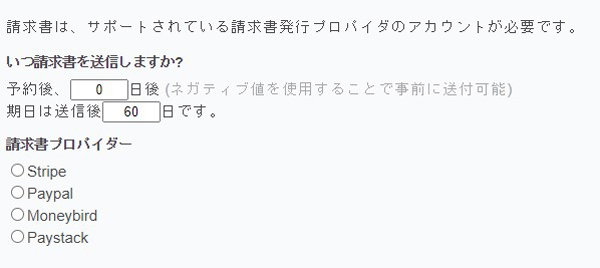
Gateway modeの設定で決済手段を自動請求書発行を選択した場合の設定です。
請求書の送信タイミングと支払い期日を設定することができます。
予約後の送信タイミングの指定にはマイナスの値も設定できます。(即時に過去の日付で送信されます)
請求書プロバイダーでこの決済方法を提供しているサービスを選択します。
Stripe、PayPal、Moneybird、Paystack、Invoice Ninjaのいずれかからの選択となり、複数の請求書発行サービスを同時に用いることはできません。
なお、スケジュールされた請求書リンクから、スケジューリングされた請求書発行状態の一覧を見ることができます。